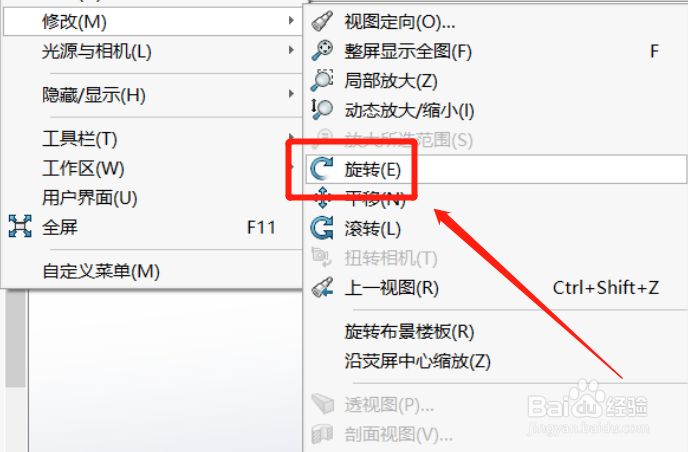solidworks怎么随意旋转零件
solidworks想要随意旋转零部件有撮劝丛食单个零件旋转和装配体零件旋转两种方法,具体操作在windows和mac系统的操作步骤相同,这里以wi荏鱿胫协ndows系统单个零件旋转为例,通过3个步骤操作完成,具体步骤如下:
工具/原料
联想YangTianM4000e-06
Windows10
solidworksSP5
单个零件旋转
1、打开视图列表在solidworks菜单栏,点开“视图”下拉列表。
2、点开修改栏在视图下拉列表中,打开“修改”功能栏。
3、选旋转功能在修改栏选择“旋转”功能,在编辑区按住鼠标左键即可任意旋转。此外可直接按住鼠标滚轮键,拖动鼠标进行旋转。
装配体零件旋转
1、孤立零件对于装配体,右键点击要旋转的零件,将其“孤立”。
2、点缩放平移旋转右键点击孤立的零件,点开“缩放平移旋转”选项栏。
3、点旋转视图在缩放平移旋转选项栏,使用“旋转视图”功能,按住鼠标左键进行旋转即可。
声明:本网站引用、摘录或转载内容仅供网站访问者交流或参考,不代表本站立场,如存在版权或非法内容,请联系站长删除,联系邮箱:site.kefu@qq.com。
阅读量:84
阅读量:87
阅读量:72
阅读量:53
阅读量:87